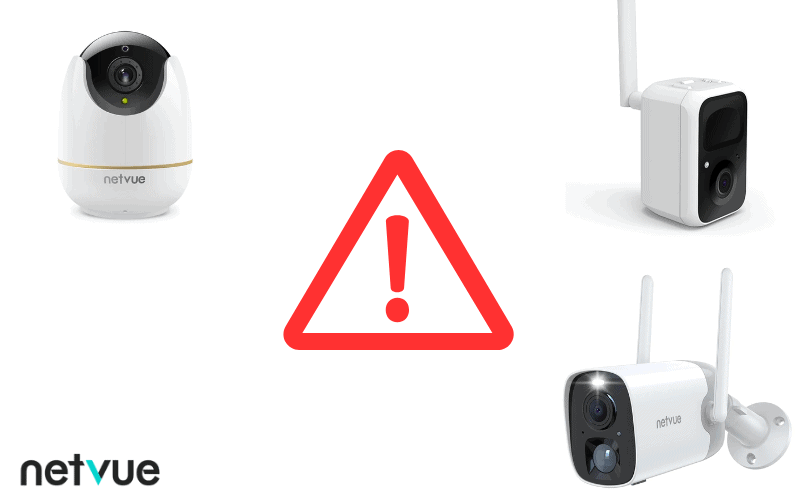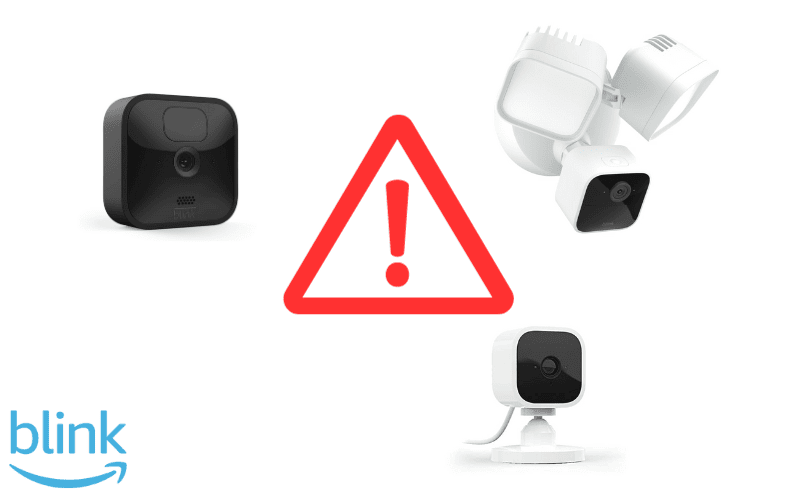Votre caméra Imou ne fonctionne plus, ou peut-être ne parvenez-vous tout simplement pas à l’installer. Cela semble pourtant si simple lorsque l’on regarde la notice.
Les soucis que vous pouvez rencontrer avec une caméra Imou peuvent avoir diverses origines. Et si toutes ne sont pas indiquées dans le manuel, rassurez-vous, la plupart sont plutôt simples à résoudre.
Nous répertorions pour vous les 11 problèmes les plus courants des caméras de la marque Imou afin d’y apporter une solution. Encore quelques minutes et tout sera oublié.

- 1. Caméra Imou Problème Connexion
- 2. Comment Connecter Caméra Imou Au Wi-Fi
- 3. Caméra Imou Clignote Rouge
- 4. Comment Éteindre votre Caméra Imou ?
- 5. Caméra Imou ne se Connecte Pas au Cloud
- 6. Comment Connecter Imou au Cloud ?
- 7. Imou Life Mot De Passe Oublié
- 8. Où Trouver Le Mot De Passe de votre Caméra Imou ?
- 9. Peut-on Télécharger Imou Life Sur PC
- 10. Quelle Carte SD Pour Caméra Imou ?
- Pour Résumer
- Sources
1. Caméra Imou Problème Connexion
Vous ne parvenez pas à vous connecter à votre caméra Imou ? Le Wi-Fi est sûrement la cause de votre problème.
La première chose à faire est de voir si votre connexion est bonne, en utilisant par exemple votre téléphone portable, là où vous avez installé la caméra. Le cas échéant, l’utilisation d’un répéteur Wi-Fi sera peut-être nécessaire pour améliorer la portée du signal. Notez qu’un outil de détection du signal Wi-Fi est incorporé à l’application afin de tester la qualité de la connexion.
Par ailleurs, si vous avez changé le mot de passe de votre application ou de votre box récemment, réinstallez la caméra dans l’application afin d’enregistrer ces nouveaux paramètres.
Des interférences avec d’autres appareils électroniques peut aussi causer des problèmes de connexion. Éloignez autant que possible la caméra des appareils tels que les téléviseurs, les ordinateurs et les téléphones portables pour limiter les interférences.
Les caméras de surveillance fonctionnent en Wi-Fi 2,4 GHz. Veillez à ce que votre box n’émette pas en 5 GHz, ou même en 6 GHz. La fréquence utilisée apparaît sur la page de paramétrage de votre box ou dans le nom complet du réseau Wi-Fi que vous utilisez et que vous pouvez voir apparaître dans l’onglet Wi-Fi de votre smartphone.
De même, il est recommandé de ne pas utiliser de VPN au risque de voir l’application de votre caméra mal fonctionner et se déconnecter régulièrement.
Pour résoudre ces problèmes de connexion, vous pouvez également voir si une mise à jour de l’application Imou Life est disponible sur votre magasin d’application pour le mettre à jour. Ensuite, vous pouvez désinstaller entièrement l’application puis la réinstaller.
N’hésitez pas également à réinitialiser les paramètres réseau en allant dans Paramètres > Général > Réinitialiser > Réinitialiser les réglages réseau.
Vos problèmes de connexion peuvent aussi être liés à votre abonnement Imou Protect qui vous permet entre autres d’augmenter le niveau de sécurité de votre équipement.
Si vous ne pouvez plus vous y connecter, essayez de redéfinir un mot de passe en vous déconnectant de l’application. À l’ouverture suivante, choisissez « Mot de passe oublié » afin d’en choisir un nouveau.
Enfin, dans les options, il est possible de se passer du Wi-Fi pour consulter sa caméra via la mise en place d’un réseau LAN. L’application vous guidera pour le mettre en place.
2. Comment Connecter Caméra Imou Au Wi-Fi
Pour connecter votre caméra au Wi-Fi, vous devez utiliser l’application Imou Life.
En ajoutant un nouvel appareil, grâce au bouton + situé en haut à droite de l’écran, vous allez entamer la procédure d’ajout d’une nouvelle caméra.
- Scannez le QR code situé sous la caméra et faites « Suivant ».
- Connectez-vous ensuite au réseau hotspot de la caméra qui commence par « DAP ».
- Sélectionnez le réseau Wi-Fi auquel vous voulez vous connecter.
- Entrez votre mot de passe Wi-Fi et faites « Suivant ».
La connexion Wi-Fi devrait alors se faire rapidement.
3. Caméra Imou Clignote Rouge
Comme pour beaucoup d’appareils électroniques, le type de clignotement et la couleur des voyants lumineux indiquent un état particulier. La couleur la plus commune est le rouge, signalant souvent un dysfonctionnement.
Lorsque le voyant lumineux clignote en rouge sur votre caméra Imou, c’est que la caméra est déconnectée du réseau.
Si la lumière rouge clignote alternativement avec la couleur verte, c’est que le logiciel est en cours de mise à jour. Patientez simplement quelques secondes que la mise à jour se termine pour que la caméra soit à nouveau opérationnelle.
4. Comment Éteindre votre Caméra Imou ?
Vous souhaitez éteindre votre caméra Imou ? La première méthode consiste simplement à la débrancher de son alimentation s’il s’agit d’une caméra qui n’est pas équipée d’une batterie. En la coupant du raccordement électrique, elle ne fonctionnera plus.
Certains modèles de caméras Imou, comme la Cell Go qui fonctionne sur batterie, disposent d’un bouton d’alimentation sur lequel il vous suffit d’appuyer pour l’éteindre ou l’allumer.
Notez également que certains modèles de caméra permettent, lorsque vous êtes chez vous par exemple, de tourner la caméra vers un endroit neutre (plafond par exemple), afin que vous ne soyez pas enregistré dans votre vie quotidienne et que votre intimité soit préservée de la surveillance de la caméra.
Enfin, vous pouvez non pas l’éteindre, mais couper toutes les alertes liées à la détection d’un mouvement dans l’angle de vue de la caméra.
Pour vous, cela sera comme si la caméra était éteinte. Pour cela, dans l’application Imou Life, sélectionnez votre caméra, allez ensuite dans Détails > Réglages armement > Détection de mouvement et désactiver cette option. N’oubliez pas de faire l’inverse lorsque vous vous absentez afin que la caméra remplisse son rôle.
5. Caméra Imou ne se Connecte Pas au Cloud
Si votre caméra Imou ne se connecte pas au Cloud, peut-être avez-vous des difficultés avec le réseau Wi-Fi. Les propositions faites dans le premier paragraphe devraient résoudre cette absence de réseau.
Si votre connexion Wi-Fi est satisfaisante, les difficultés d’accès au Cloud s’expliquent généralement parce que votre abonnement, Imou Protect, n’est plus actif. Pour y remédier, suivez le chemin suivant :
- Sur l’application, allez dans la section Moi.
- Cliquez sur Imou Protect.
- Choisissez votre abonnement à activer.
- Faites ensuite : Ajouter des appareils.
- Sélectionnez les appareils puis faites Ok.
- Sélectionnez à nouveau les appareils pour activer votre abonnement.
- Allez ensuite sur la page Imou Protect.
Appuyez ensuite sur l’icône Modifier pour sélectionner à nouveau les appareils à activer.
6. Comment Connecter Imou au Cloud ?
Connecter son application au Cloud est simple. Il vous suffit pour cela d’aller l’application Imou Life, de vous rendre dans les paramètres à l’aide de l’icône située en bas à droite de l’écran.
La solution Imou Protect est alors affichée à l’écran et un bouton permet la souscription au service. Il vous sera nécessaire d’entrer vos coordonnées bancaires pour payer le coût de cet abonnement. Le prix de l’abonnement est défini par le nombre de caméras, la récurrence du paiement et la capacité de stockage demandée.
Notez que si vous l’option est disponible gratuitement 7 jours pour que vous puissiez la tester.
7. Imou Life Mot De Passe Oublié
Vous avez oublié le mot de passe de votre application Imou Life ?
Comme souvent, il vous suffit de cliquer sur « Mot de passe oublié » en ouvrant l’application. Vous aurez alors à indiquer votre adresse e-mail pour ensuite redéfinir un nouveau mot de passe.
8. Où Trouver Le Mot De Passe de votre Caméra Imou ?
Si c’est le mot de passe de la caméra que vous recherchez, il s’agit du code de sécurité qui est indiqué sur la caméra elle-même, sur son étiquette.
Il vous sera demandé par l’application lors de l’installation de la caméra. Vous aurez simplement à le sélectionner dans la liste qui apparaîtra à l’écran.
9. Peut-on Télécharger Imou Life Sur PC
Imou Life est disponible pour smartphones sur Google Play et l’AppStore, mais aussi sur PC ! La marque vous donne la possibilité de télécharger l’app directement via son site (lien ci-dessous dans la section Sources). Le logiciel est disponible en 32 ou 64 Bits selon le fonctionnement de votre ordinateur, se télécharge et s’installe en quelques minutes.
Attention, vous trouverez aussi de nombreux émulateurs d’application pour PC. Cela veut dire qu’un programme à télécharger permet de faire fonctionner (avec plus ou moins de réussite) une application Android sur PC. S’agissant d’un émulateur, et non d’une solution conçue pour fonctionner ainsi, vous pouvez être exposé à des dysfonctionnements ou des problèmes de sécurité. Il est donc plus judicieux d’utiliser directement le logiciel rendu accessible par la marque Imou.
10. Quelle Carte SD Pour Caméra Imou ?
Imou n’apporte que peu d’informations concernant les cartes SD compatibles avec ses caméras. La seule précision concerne la taille, ses caméras pouvant fonctionner avec une carte SD supportent des capacités de 64, 128 ou 256 Go.
Par mesure de précaution pour le bon fonctionnement et parce que toutes les caméras de surveillance fonctionnent ainsi, il est aussi utile de privilégier une classe 10 dont la vitesse d’écriture est de 10 Mo/s. Nous vous proposons ici trois modèles adaptés.
Pour un juste milieu entre la vitesse et la capacité de mémoire, je vous conseille la carte Micro SD SanDisk Extreme qui est proposé en plusieurs tailles allant du 32 Go au 1 To.
Cliquez sur l’image pour plus d’informations
Votre caméra va être située dans un endroit où elle va être particulièrement sollicitée, où les détections de passage seront nombreuses ? Alors une carte micro-SD avec une grosse capacité de stockage de 256Go est idéale.
Pour Résumer
Les produits Imou sont assez fiables dans l’ensemble et assez simples à réinitialiser au besoin. Si les caméras sont assez génériques et proposent des qualités similaires à de nombreuses autres marques, Imou vous offre un catalogue de caméras de surveillance accessibles au plus grand nombre.
Sources
- Téléchargements, Imou